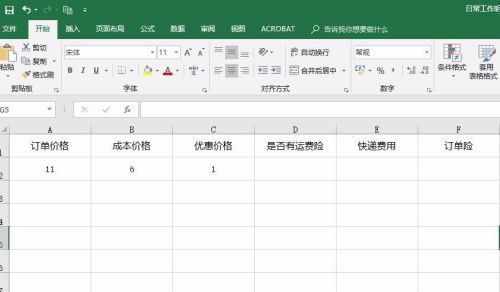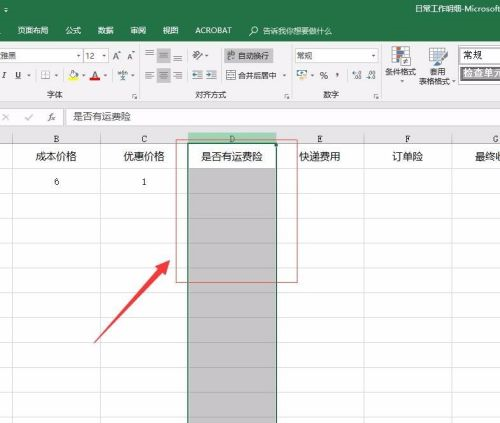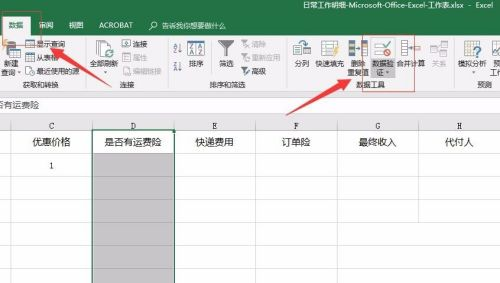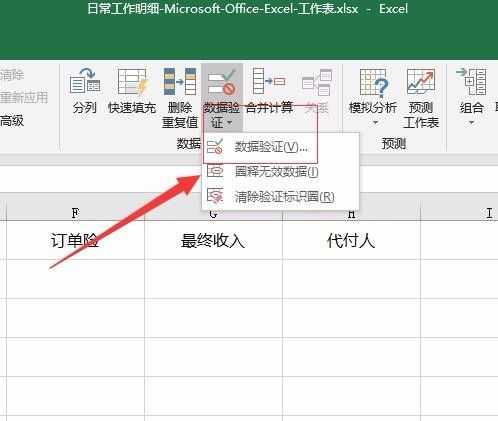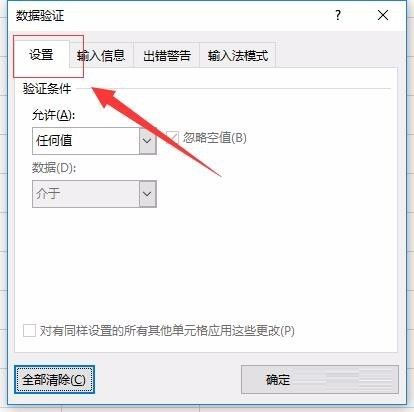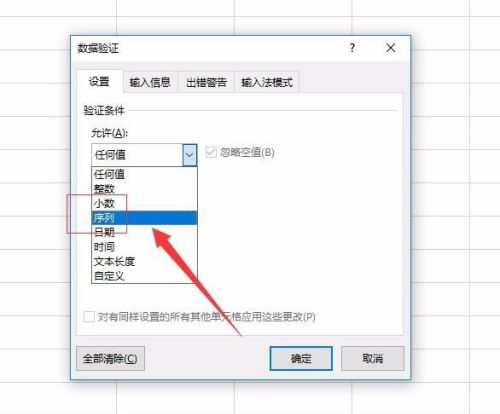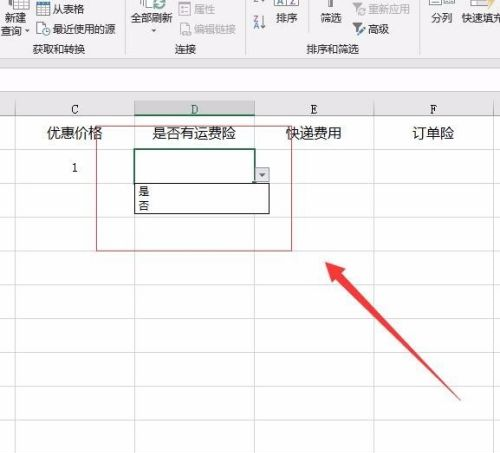excel2008如何制作下拉菜单-excel2008制作下拉菜单的方法
时间:2024-03-19来源:华军软件教程作者:清晨
近日有一些小伙伴咨询小编excel2008如何制作下拉菜单?下面就为大家带来了excel2008制作下拉菜单的方法,有需要的小伙伴可以来了解了解哦。
第一步:首先,先新建一个Microsoft Excel文档,打开并输入相关的数据。如图:
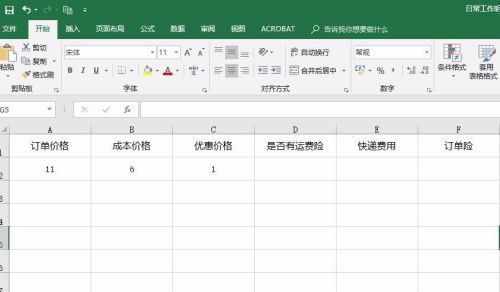
第二步:接着,在数据表中选中要制作下拉菜单的区域。如图:
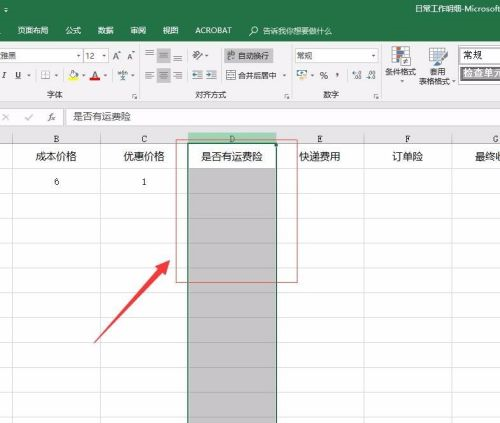
第三步:接着,在菜单栏中找到“数据”,在数据下找到“数据验证”。如图:
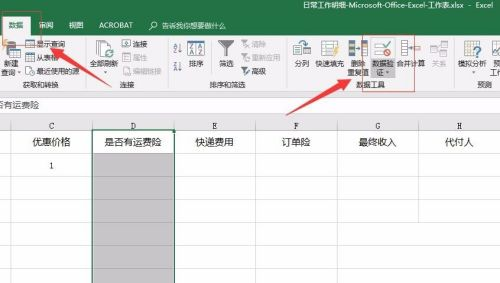
第四步:接着,在数据验证弹出的下拉菜单中选择“数据验证”。如图:
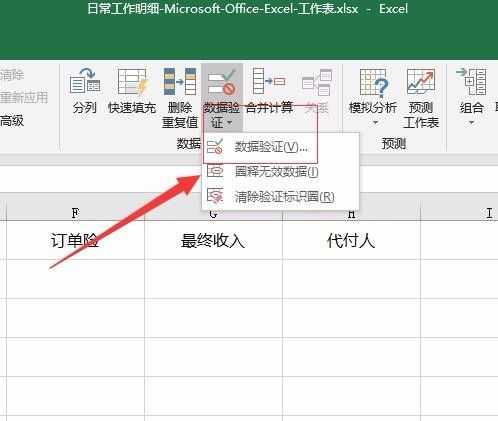
第五步:接着,在弹出的数据验证界面中,找到设置选项卡。如图:
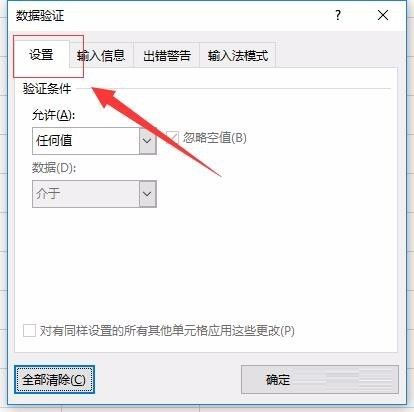
第六步:接着,在“允许”选项中选择“序列”,在来源填入自己想要的内容,完成后,点击下方的“确定”(注意:不同内容之间用英文状态下输入“,”)。如图:
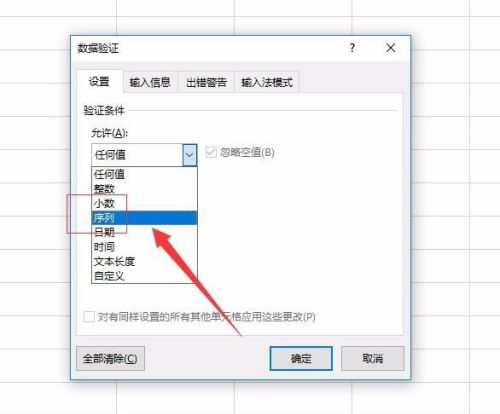

第七步:这样就完成了下拉菜单的制作,在我们刚刚选中的区域就可以看到相应的效果了。如图:
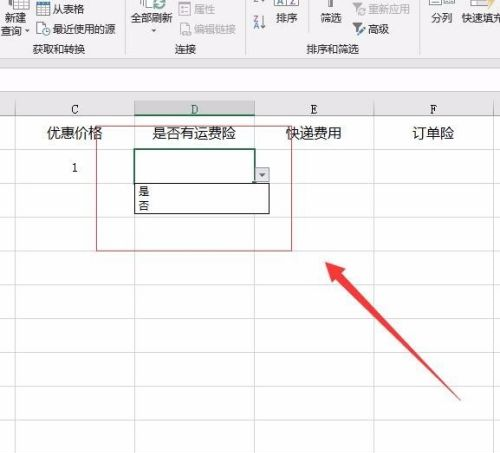
以上就是小编给大家带来的excel2008如何制作下拉菜单的全部内容,希望能够帮助到大家哦。
热门推荐
-
千问web
版本: 1.2.0大小:82.6MB
千问电脑版正式上线。立即下载,开启高效智能新体验!
【Qwen最新模型,更聪明】已上线最强开源模型Qwen3,问...
-
迅捷图片压缩
版本: r1.7.9大小:3.68 MB
迅捷图片压缩工具支持给JPG、PNG、GIF、BMP等常见图片格式进行压缩处理的图片压缩工具,带有缩小优先、普通...
-
Xmind思维导图
版本: 26.01.07153大小:158.53 MB
Xmind是一款功能全面、易于使用且高度灵活的思维导图软件,适用于个人用户和团队用户在不同场景下的需求。
...
-
亿图思维导图MindMaster软件
版本: 4.5.9.0大小:1.7MB
亿图思维导图MindMaster是一款功能全面且易用的跨平台思维导图软件。它为用户提供了丰富的布...
-
Kimi智能助手
版本: 1.2.0大小:128 MB
是一款智能助手,由月之暗面提供。它擅长中英文对话,支持约20万的上下文输入。Kimi智能助手可以帮助用户解答...